왜 Excel에서 ### 발생하고 그것을 해결하는 방법
이 기사에서는 ## (해시 태그)가 발생하는 이유와 Excel에서 #을 수정하는 방법에 대해 알아 봅니다.
Excel에서는 때때로 # (해시 태그) 오류가 발생합니다. 이 오류는 셀에 누락 된 항목이 없을 때 발생하며 새 값이나 업데이트 된 값을위한 공간이 충분하지 않기 때문입니다. Microsoft 공식 사이트에 따르면 # 오류는 셀 너비가 값의 길이에 충분하지 않다는 Excel의 방식입니다.
이 오류가 발생하는 이유는 다음과 같습니다.
-
새롭거나 업데이트 된 십진수의 길이에 셀 너비가 충분하지 않습니다.
-
일반적으로 긴 날짜 형식은 값에 맞을만큼 충분하지 않습니다.
-
음수 날짜 또는 시간 값은이 오류를 생성합니다.
이 오류가 어떻게 발생했는지와 몇 가지 예를 통해 수정하는 방법을 이해하겠습니다.
## 10 진수 값을위한 공간 부족으로 인한 오류 해시 태그 오류의 가장 기본적인 이유는 셀에 사용 된 수식이 셀 너비에 맞지 않는 10 진수를 반환하는 경우입니다.
일반적으로 Excel 함수는 10 진수를 반환하고 셀 값에 대한 공백이 없으면 오류가 표시됩니다. 여기서 ## 오류는 셀의 너비를 늘려야하거나 소수점 값을 줄일 수 있음을 나타냅니다. 자세한 내용은 아래 예를 참조하십시오.
예를 들어, 수학 PI 함수는 최대 8-9 자리의 비합리적인 값을 반환합니다. 다음은 사용 및 오류 발생입니다.
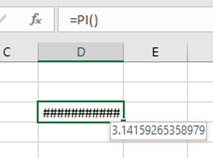
위의 스냅 샷을보고 Excel이 결과로 무엇을하는지 깨달으십시오.
고치는 방법!
결과에 대한 오류를 수정할 수 있습니다. 복사해야 할 항목을 찾으려면 아래 단계를 참조하십시오.
셀 값 단축
셀의 셀 값을 조정하려면. 이 옵션을 사용하면 셀 값이 ## 오류를 실제 값으로 대체 할 수 있습니다.
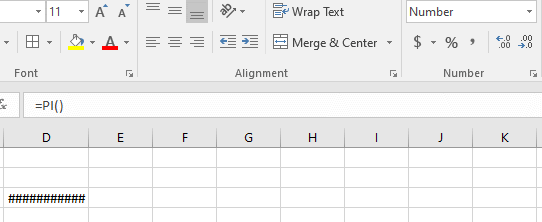
위의 gif에서 값은 유지됩니다. 오류를 방지하려면 아래 설명 된 단계를 따르십시오.
-
오른쪽 상단에 표시된 형식 상자로 이동합니다.
-
셀에 오류 대신 값이 표시 될 때까지 값을 여러 번 클릭하여 값의 길이를 줄입니다.
셀 너비 늘리기
아래 표시된 gif에서는 공식 만 사용됩니다. ## (hashtag) 오류가 발생하지 않도록하려면 아래 단계를 따르세요.
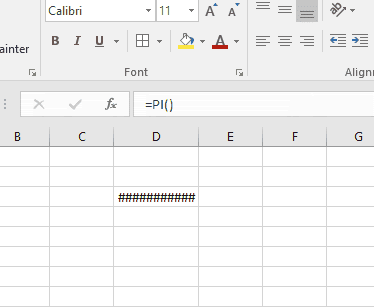
(해시 태그) 오류를 방지하려면 다음 단계를 따르세요. 열의 오른쪽 상단으로 이동합니다. 이 경우 D 열입니다.
-
필요에 따라 셀에 값이 표시 될 때까지 넓게 늘립니다.
보시다시피 ## (hashtag) 오류는 위에서 언급 한 제안을 사용할 때 처리 할 수 있습니다.
# (hashtag) 긴 날짜 값으로 인한 오류 (해시 태그) 오류의 또 다른 이유는 긴 날짜 값이 셀 너비에 맞지 않는 경우입니다. 일반적으로 Excel의 긴 데이터 형식과 셀 값에 대한 공간 부족은 ### 오류를 표시합니다. 여기, 해시 태그)
오류는 셀의 너비를 늘리거나 날짜 값을 줄일 수 있음을 나타냅니다. 자세한 내용은 아래 예를 참조하십시오.
예를 들어 D3 셀의 긴 날짜 값은 ## (해시 태그) 오류를 생성합니다. 다음은 사용 및 오류 발생입니다.
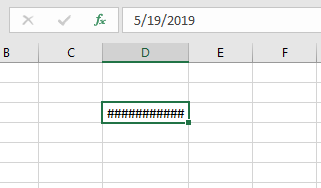
위의 스냅 샷을보고 Excel이 결과로 무엇을하는지 깨달으십시오.
고치는 방법!
결과에 대한 오류를 수정할 수 있습니다. 복사해야 할 항목을 찾으려면 아래 단계를 참조하십시오.
셀 값 단축
셀의 셀 값을 조정하려면. 이 옵션을 사용하면 셀 값이 ## 오류를 실제 값으로 대체 할 수 있습니다.
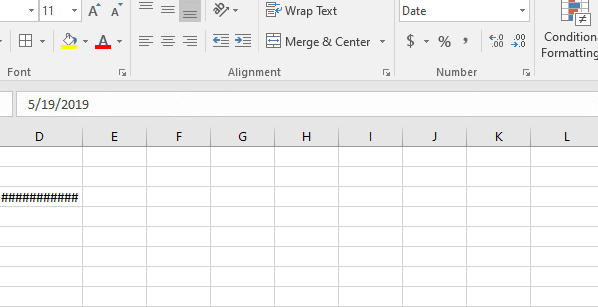
위의 gif에서는 값이 유지됩니다. 오류를 방지하려면 아래 설명 된 단계를 따르십시오.
-
오른쪽 상단에 표시된 형식 상자로 이동합니다.
-
셀 서식 옵션 아래의 드롭 다운 목록에서 간단한 날짜 옵션을 선택합니다.
셀 너비 늘리기
아래 표시된 gif에서는 공식 만 사용됩니다. ## (hashtag) 오류가 발생하지 않도록하려면 아래 단계를 따르세요.
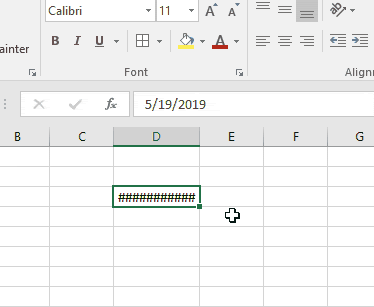
(해시 태그) 오류를 방지하려면 다음 단계를 따르세요.
-
열의 오른쪽 상단으로 이동합니다. 이 경우 D 열입니다.
-
필요에 따라 셀에 값이 표시 될 때까지 넓게 늘립니다.
보시다시피 ## (해시 태그) 오류는 위에서 언급 한 제안을 사용할 때 처리 할 수 있습니다.
음수 날짜 및 시간 값으로 인한 해시 표시 오류 # (hashtag) 오류의 또 다른 이유는 입력 셀 값이 음수 날짜 또는 시간 값인 경우입니다. 일반적으로 Excel에는 미리 정의 된 날짜 및 시간 형식이 있으며 이러한 값이 음수이면 ### (해시 태그) 오류가 표시됩니다. 자세한 내용은 아래 예를 참조하십시오.
음수 날짜 값
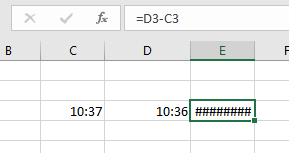
Excel에 따라 날짜 및 시간 형식을 수정하십시오.
다음은 ## (해시 태그)
오류.
참고 :
-
# (해시 태그) 오류는 다른 오류만큼 위험하지 않습니다.
-
# (해시 태그) 오류 발생 주요 원인은 셀 너비의 공간 조정 때문입니다.
-
요구 사항에 따라 셀 서식을 지정하면이 오류를 방지하거나 처리하는 데 도움이됩니다.
이 기사에서 어떻게 # (hashtag)가 발생하는지 그리고 Excel에서 # (hashtag) 오류를 수정하는 방법이 설명되기를 바랍니다. 여기에서 Excel 오류 기능에 대한 더 많은 기사를 찾아보십시오. 댓글 상자에 아래의 질문을 공유하십시오. 우리가 당신을 도울 것입니다.
관련 기사
link : / tips-value-error-and-how-to-fix-it-in-excel [#VALUE 오류 및 Excel에서 수정하는 방법]
link : / tips-how-to-correct-a-num-error [#NUM! 오류]
link : / excel-errors-why-name-occur-and-how-to-fix-name-in-excel [Why #NAME? 발생하고 #NAME을 수정하는 방법? 오류]
link : / excel-errors-why-div-0-occur-and-how-to-fix-div-0-in-excel [왜 # DIV / 0! 발생 및 수정 방법 # DIV / 0! 오류]
link : / tips-correct-a-na-error-in-excel-2010 [# N / A 발생 이유 및 # N / A 오류 해결 방법]
link : / excel-errors-why-null-occur-and-how-to-fix-null-in-excel [Why #NULL! 발생 및 #NULL 오류 수정 방법]
link : / tips-why-ref-occur-and-how-to-fix-ref-in-excel [왜 #REF! 발생 및 수정 방법 #REF! 오류]
인기 기사
link : / excel-generals-how-to-edit-a-dropdown-list-in-microsoft-excel [드롭 다운 목록 편집]
link : / excel-range-name-absolute-reference-in-excel [Excel의 절대 참조]
link : / tips-conditional-formatting-with-if-statement [If with conditional format]
link : / logical-formulas-if-function-with-wildcards [If with wildcards]
link : / lookup-formulas-vlookup-by-date-in-excel [Vlookup by date]
link : / excel-text-editing-and-format-join-first-and-last-name-in-excel [Excel에서 성과 이름 결합]
link : / counting-count-cells-which-match- either-a-or-b [A 또는 B와 일치하는 셀 개수]
link : / tips-inches-to-feet [Excel 2016에서 인치를 피트 및 인치로 변환]
link : / keyboard-formula-shortcuts-50-excel-shortcuts-to-increase-your-productivity [50 Excel 단축키로 생산성 향상]